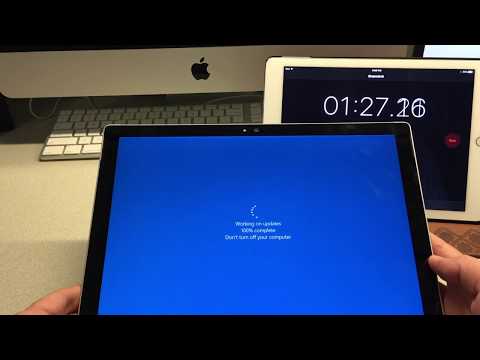Eksternt skrivebord eller skjerm delingsapplikasjoner er programmer som tillater en bruker å streame skjermen over Internett og få ekstern støtte fra enhver annen bruker over hele verden. Eksternt skrivebordsprogramvare er nyttige for de som jobber med et prosjekt i et lag, og som ønsker online reparasjonsstøtte for deres Windows PC. Det er mange slike eksterne skrivebordsprogrammer der ute, men vi har valgt de beste for deg - så la oss ta en titt på dem.
Remote desktop programvare for Windows
1. Teamviewer: Team Viewer er uten tvil den beste og raskeste løsningen til ekstern desktop deling og fildeling. Det er ingen innloggingsprosesser i det hele tatt, bare en ID og et passord, som vises i Team Viewer-vinduet i hver økt.

2. Mikogo: Du har kanskje lest om dette gratis verktøyet tidligere på The Windows Club. Mikogo lar deg enkelt lage en webkonferanse eller en gruppevideochatt. Med dette verktøyet kan du enkelt dele skjermen / filene eller til og med tekst. Dette er en enkel å bruke og gratis programvare.

3. Skype: Du kan bli overrasket over å se Skype i dette innlegget. Vel, venner, etter noen sammenligninger og tester, har jeg følt at skjermdelingsalternativet som er tilgjengelig i Skype, fungerer veldig bra, og det viser god kvalitet mens du deler skjermen med andre.

Andre eksternt skrivebordsprogramvare kan du sjekke ut:
Microsoft Remote Desktop Assistant | AeroAdmin | Ammyy Admin | Ulterius | Remote desktop arrangør | Chrome Remote Desktop | Mer gratis fjerntilgangsprogramvare.
Håper du likte vår liste over ekstern stasjonær programvare. Dette innlegget snakker om noen gratis skjerm deling programvare for Windows PC.
Hvis du ønsker å legge til lignende gratis programvare til dette, vennligst gjør det i kommentarfeltet.